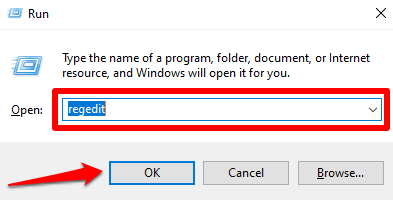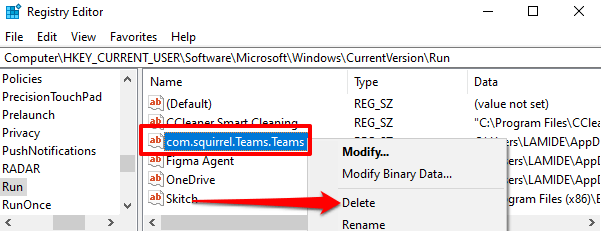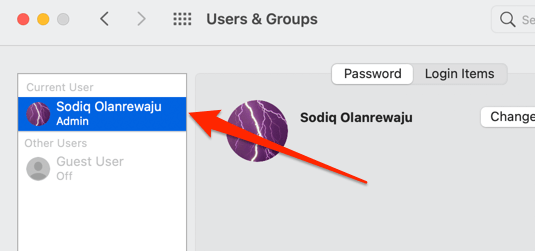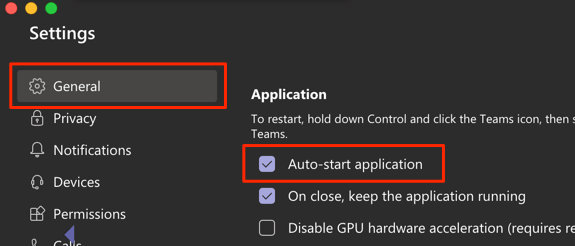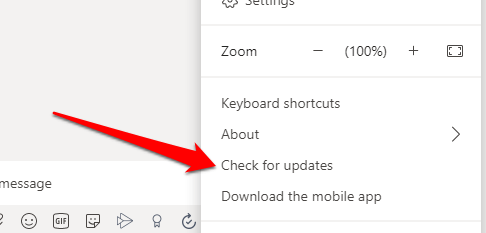মাইক্রোসফ্ট টিমস সহযোগিতা এবং যোগাযোগ সফ্টওয়্যার, বিশেষত প্রত্যন্ত দলগুলির জন্য এর বড় লিগগুলিতে রয়েছে। সরঞ্জামটিতে প্রতিদিন এক মিলিয়ন লোকের দ্বারা আশ্চর্যজনক বৈশিষ্ট্য এবং কার্যকারিতা ব্যবহার করা হয়। বিপরীতে, অ্যাপটির একটি বিরক্তিকর দিক রয়েছে যা লক্ষ লক্ষ ব্যবহারকারীর দ্বারা সমানভাবে ভয় পেয়েছে: আপনি যখনই কম্পিউটারটি শুরু করেন মাইক্রোসফ্ট টিম স্বয়ংক্রিয়ভাবে নিজেকে চালু করেডেডিকেটেড ওয়ার্ক কম্পিউটারে অ্যাপ্লিকেশন ব্যবহার করা। মাইক্রোসফ্ট টিমগুলি আপনার ব্যক্তিগত কম্পিউটারে (উইন্ডোজ বা ম্যাক) পপ আপ না করতে চাইলে, আমরা আপনাকে নীচে খোলার থেকে মাইক্রোসফ্ট টিমগুলি কীভাবে থামাতে হবে তা দেখাব

উইন্ডোতে খোলার থেকে মাইক্রোসফ্ট টিমগুলি কীভাবে বন্ধ করবেন
একাধিক রয়েছে মাইক্রোসফ্ট টিমগুলি স্বয়ংক্রিয়ভাবে খুলতে বাধা দেওয়ার উপায়গুলি যখন আপনি আপনার উইন্ডোজ boot কম্পিউটার বুট করেন। এগুলি পরীক্ষা করে দেখুন
1। মাইক্রোসফ্ট টিম সেটিংস মেনু থেকে
মাইক্রোসফ্ট টিমগুলি স্বয়ংক্রিয়ভাবে নিজেকে চালু করা থেকে বিরত করার সবচেয়ে সহজ উপায় হ'ল অ্যাপের সেটিংস মেনু থেকে। মাইক্রোসফ্ট টিমগুলি খুলুন, উপরের ডানদিকের কোণে প্রোফাইল আইকনক্লিক করুন এবং সেটিংসনির্বাচন করুন
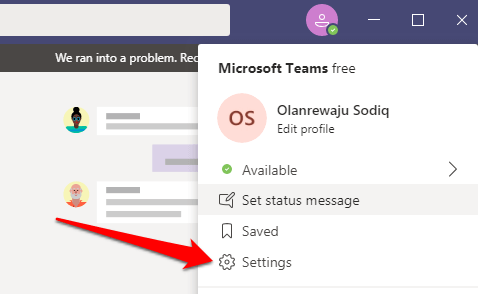
সাধারণবিভাগে, অটো-স্টার্ট অ্যাপ্লিকেশনটি চেক করুনবিকল্পটি

অতিরিক্ত টিপ:আমরা বিকল্পটি বন্ধ রাখার পরে, অ্যাপ্লিকেশনটি চালিয়ে যানreads বিকল্পটি অনিচ্ছুক করার প্রস্তাব দিই। এটি আপনি যখন অ্যাপ্লিকেশনটি ব্যবহার করছেন না তখন মাইক্রোসফ্ট টিমগুলি সিপিইউ শক্তি এবং মেমরি গ্রাস করতে বাধা দেবে। এটি আপনার পিসির ব্যাটারি জীবনও বাঁচাতে পারে।
ইন_ কনটেন্ট_1 সব: [300x250] / dfp: [640x360]-> googletag.cmd.push (ফাংশন () {googletag.display ('snhb-In_content_1-0');});2। উইন্ডোজ অ্যাপ স্টার্টআপ সেটিংস থেকে
উইন্ডোজের সেটিংস মেনুতে একটি বিভাগ রয়েছে যা স্টার্টআপ অ্যাপ্লিকেশনগুলির পরিচালনায় উত্সর্গীকৃত। উইন্ডোজ সেটিংস খুলুন এবং অ্যাপ্লিকেশন>স্টার্টআপএ নেভিগেট করুন। স্টার্টআপ অ্যাপ্লিকেশন বিভাগে অ্যাপ্লিকেশনগুলির মাধ্যমে স্ক্রোল করুন এবং মাইক্রোসফ্ট টিমটগল করুন5
3। টাস্ক ম্যানেজার
কর্মক্ষমতা সম্পর্কিত তথ্য সরবরাহ করার পাশাপাশি (প্রোগ্রামগুলি, প্রক্রিয়াগুলি এবং পরিষেবাদিগুলির), উইন্ডোজ টাস্ক ম্যানেজার এর একটি স্টার্টআপ বিভাগ রয়েছে যেখানে আপনি অ্যাপ্লিকেশন পরিচালনা করতে পারবেন যে শুরুতে রান। টাস্ক ম্যানেজার চালু করুন (কন্ট্রোল + শিফট + এসএসসি)এবং স্টার্টআপট্যাবে যান। তালিকা থেকে মাইক্রোসফ্ট টিমনির্বাচন করুন এবং টাস্ক ম্যানেজার উইন্ডোর নীচে-ডান কোণে অক্ষমক্লিক করুন।

4। টাস্কবার থেকে
উপরের পদ্ধতিগুলি মাইক্রোসফ্ট টিমগুলি স্বয়ংক্রিয়ভাবে খোলার থেকে বিরত করবে তবে এটি অন্য একটি দুর্দান্ত পদ্ধতি যা জানার মতো। মাইক্রোসফ্ট টিমকে জোর করে বন্ধ করুন এবং অ্যাপটিটি আবার খুলুন। অ্যাপ্লিকেশন শুরু করার জন্য প্রস্তুত হলে, সিস্টেম ট্রেতে টিমস লোগোএ ডান ক্লিক করুন">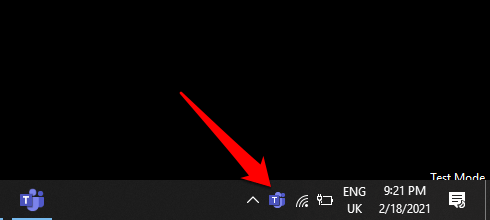
আপনার কার্সারটিকে সেটিংসএ হোভার করুন এবং টিমগুলি স্বয়ং-শুরু করবেন নাচয়ন করুন choose পি>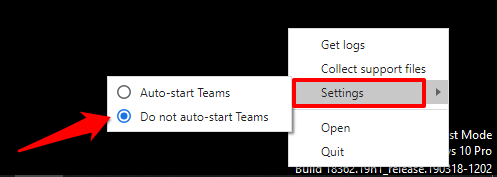
দ্রষ্টব্য:যদি আপনি সিস্টেম ট্রেতে টিমস আইকনটি না পান তবে ওভারফ্লো অঞ্চলটি পরীক্ষা করুন hidden লুকানো আইকনগুলি প্রকাশ করতে অ্যারো-আপ আইকনে ক্লিক করুন। টিমের আইকনটিতে ডান-ক্লিক করুন এবং অ্যাপ্লিকেশনটির অটো-স্টার্ট কার্যকারিতা অক্ষম করতে উপরের পদক্ষেপগুলি অনুসরণ করুন
5। রেজিস্ট্রি এডিটর
উইন্ডোজ আপনার কম্পিউটারে প্রারম্ভিক প্রোগ্রামগুলির জন্য একটি রেজিস্ট্রি ফাইল তৈরি করে। আপনি উইন্ডোজ রেজিস্ট্রিতে কোনও অ্যাপ্লিকেশনটির প্রারম্ভিক ফাইলটি মুছে ফেলে স্বয়ংক্রিয়ভাবে খুলতে বাধা দিতে পারেন। মাইক্রোসফ্ট টিমের শুরু ফাইলটি মুছতে নীচের পদক্ষেপগুলি অনুসরণ করুন
দ্রষ্টব্য:আপনি এগিয়ে যাওয়ার আগে, আমরা আপনাকে উইন্ডোজ রেজিস্ট্রি ব্যাক আপ সুপারিশ করি। আপনার যদি কোনও ফাইল দুর্ঘটনাক্রমে মুছে ফেলা উচিত, আপনি নিজের তৈরি ব্যাকআপ থেকে রেজিস্ট্রিটি পুনরুদ্ধার করে সহজেই এটি ফিরে পেতে পারেন
1। উইন্ডোজ রান বক্সটি চালু করুন (উইন্ডোজ কী + আর), ডায়ালগ বাক্সে রিজেডিটটাইপ করুন এবং ওকেএ ক্লিক করুন